クリスタは基本的にVer.1パソコン一括購入版の内容です(iPhone関連は除く)。
クリスタ(CLIP STUDIO PAINT)のブラシサイズパレット。
特に使わなそうなサイズが場所をとってるなと思っていたのですが、変更できることに今頃気付きました。
ブラシサイズの追加や削除、単位の変更方法など覚え書き。
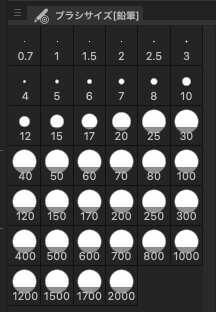
ブラシサイズの削除
削除したいブラシサイズを選択して左上のメニューから「現在のブラシサイズのプリセットを削除」を選びます。
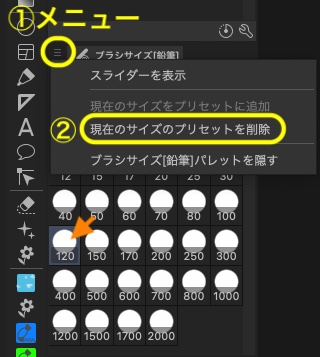
ブラシサイズ「120」が削除されました。
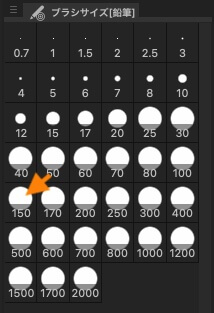
ブラシサイズの追加
ツールプロパティなどで追加したいブラシサイズを設定します。
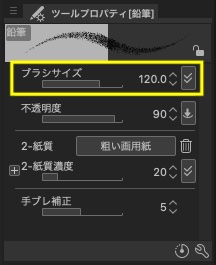
左上のメニューから「現在のサイズをプリセットに追加」を選ぶと登録されます。
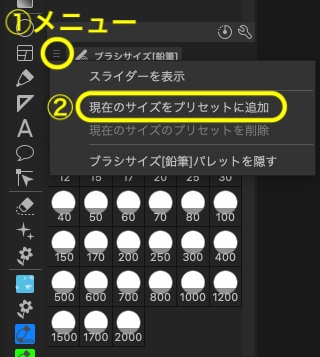
スライダーを表示
ブラシサイズパレットの一番上にスライダーを出すこともできます。
こちらの方が使いやすい人もいるかと思います。
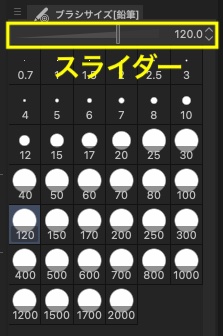
左上のメニューから「スライダーを表示」を選びます。
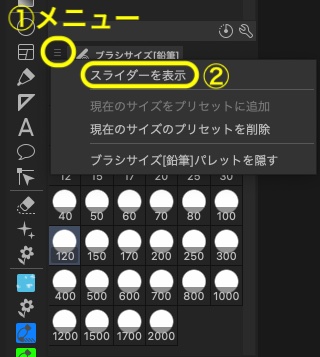
ブラシサイズパレットの出し入れ
ブラシサイズパレット自体の出し入れはメニューバーの「ウィンドウ」からが便利です。
(ブラシサイズに限らず他のパレットなども表示・非表示ができます)
隠したい時はメニューバー→「ウィンドウ」→「ブラシサイズ」のチェックを外します。
出したい時はチェックをつけます。
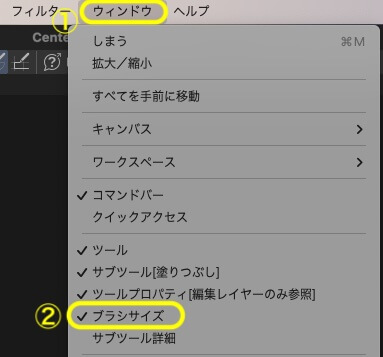
隠すだけならパレット左上のメニューから「ブラシサイズパレットを隠す」でもできます。
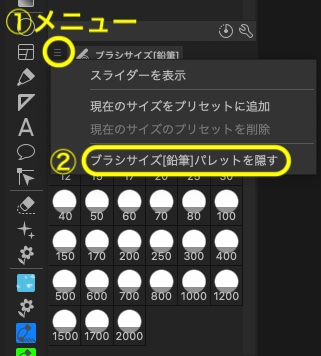
ブラシ(ペン)サイズの単位の変更
ブラシサイズの単位は初期設定では「px」ですが、「mm」に変更することもできます。
メニューバー左上の「CLIP STUDIO PAINT」(Windowsは「ファイル」)から「環境設定」を開きます。
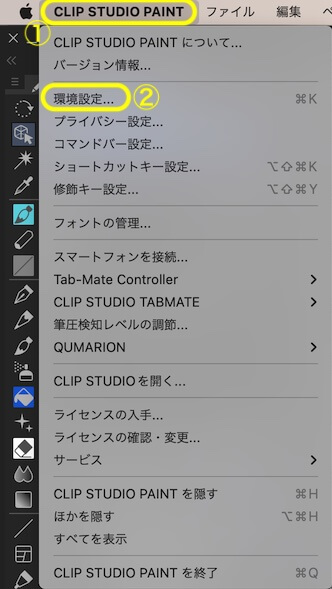
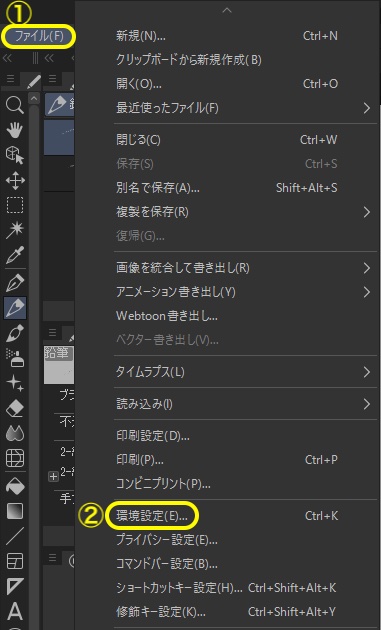
「環境設定」画面を開いたら、左から「定規・単位」を選び、「単位」の「長さの単位」を変更します。
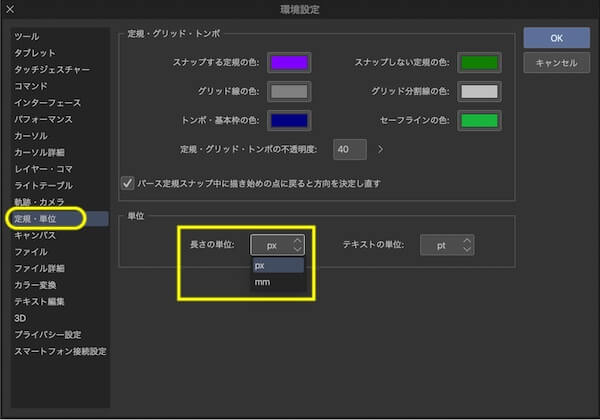
キャンバスの単位を変更するのは別の場所になります。
↓ ショートカットやドラッグでブラシサイズを変える方法など
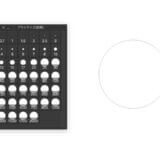 描画中にブラシサイズを簡単に変更するやり方〜CLIP STUDIO〜
描画中にブラシサイズを簡単に変更するやり方〜CLIP STUDIO〜 スポンサーリンク







